В наше время смартфоны и планшеты стали незаменимыми помощниками в повседневной жизни. Они не только помогают нам быть всегда на связи, но и позволяют скачивать и устанавливать аппликации, сделанные специально для удобства пользователей. Однако, некоторые люди могут испытывать затруднения при установке новых приложений. В этой статье мы подробно рассмотрим, как установить приложение на ваш смартфон или планшет.
Первым шагом при установке нового приложения является переход в требуемый магазин приложений вашего устройства. На большинстве устройств это Google Play для Android и App Store для iOS. Когда вы откроете соответствующий магазин приложений, вам необходимо будет найти нужное приложение.
Вы можете воспользоваться поиском, чтобы найти приложение по его имени, или перейти в соответствующую категорию и браузер, чтобы ознакомиться с предложениями. Когда вы найдете нужное приложение, нажмите на его название или иконку, чтобы перейти на страницу с подробной информацией.
На странице с информацией о приложении вы сможете ознакомиться с его описанием, рейтингами, отзывами пользователей и другой полезной информацией. Если вам понравилось приложение, то вам необходимо нажать кнопку "Установить", после чего начнется загрузка и установка приложения на ваше устройство. После завершения установки, вы сможете найти приложение на главном экране вашего смартфона или планшета и начать пользоваться им.
Подготовка смартфона или планшета

Перед началом установки приложения на смартфон или планшет необходимо выполнить несколько шагов подготовки. Эти шаги позволят обеспечить успешную установку и работу приложения на вашем мобильном устройстве.
- Убедитесь, что ваше устройство подключено к интернету. Для этого проверьте наличие доступного Wi-Fi соединения или мобильного интернета.
- Убедитесь в наличии свободного места на устройстве. Приложения могут занимать определенное количество памяти, поэтому перед установкой стоит проверить, есть ли достаточно свободного места.
- Установите все обновления операционной системы и приложении. Обновления позволяют улучшить работу устройства, исправить ошибки и обеспечить совместимость с новыми приложениями.
После выполнения этих шагов вы будете готовы к установке приложения на свой смартфон или планшет. Продолжайте чтение нашей инструкции, чтобы узнать, как правильно установить приложение и начать пользоваться им!
Проверьте требования к устройству
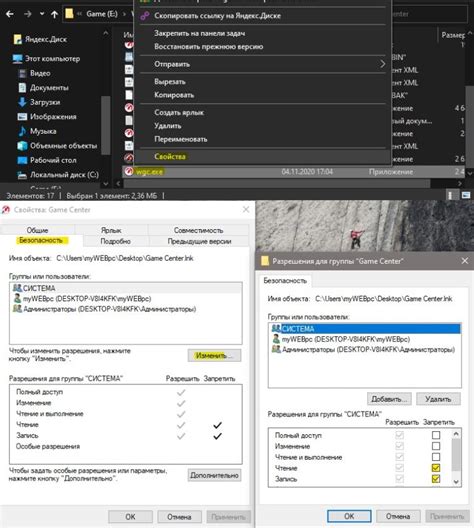
Прежде чем установить приложение на свой смартфон или планшет, необходимо убедиться, что ваше устройство соответствует требованиям приложения. Каждое приложение имеет свои уникальные требования к операционной системе (ОС), версии ОС, объему оперативной памяти, доступному месту на устройстве и процессору.
Чтобы проверить требования к устройству, вам необходимо:
- Открыть страницу приложения в магазине приложений (например, Google Play для устройств на ОС Android или App Store для устройств на ОС iOS).
- Прочитать информацию о приложении. Обратите внимание на раздел "Требования" или "Совместимость".
- Убедиться, что ваше устройство соответствует указанным требованиям. Если требования не указаны, вы можете считать, что ваше устройство совместимо с приложением.
Если ваше устройство соответствует требованиям, вы можете переходить к следующему шагу - загрузке и установке приложения на устройство. Если ваше устройство не соответствует требованиям, вы можете попытаться найти альтернативное приложение, которое будет совместимо с вашим устройством, или обновить свою операционную систему и/или аппаратное обеспечение.
Обновите операционную систему

Перед установкой новых приложений рекомендуется проверить и обновить операционную систему на вашем смартфоне или планшете. Это важно, так как новые версии ОС обеспечивают стабильность работы устройства, исправляют ошибки и уязвимости, а также расширяют функциональность.
Чтобы обновить операционную систему, следуйте следующим шагам:
- Откройте настройки – найдите иконку "Настройки" на главном экране устройства и нажмите на нее.
- Перейдите в раздел "О системе" – в меню настроек найдите раздел, который называется "О системе" или "О телефоне/планшете". Для некоторых устройств этот раздел может находиться в конце меню.
- Найдите раздел "Обновление ПО" или "Обновление системы" – в разделе "О системе" найдите опцию, отвечающую за обновление операционной системы. В некоторых устройствах она может называться "Обновление ПО", "Обновление системы" или похожим образом.
- Проверьте наличие обновлений – нажмите на опцию, отвечающую за проверку наличия обновлений. Устройство автоматически проверит наличие новой версии операционной системы и покажет результаты.
- Установите доступные обновления – если устройство обнаружило новую версию операционной системы, нажмите на опцию "Установить", чтобы начать процесс обновления. У вас может попросить подтверждение перед установкой.
- Дождитесь завершения обновления – процесс обновления может занять некоторое время, поэтому дождитесь его завершения. Во время обновления не рекомендуется выключать устройство или отключаться от Интернета.
После завершения обновления операционной системы вы будете готовы устанавливать и использовать новые приложения на своем устройстве, следуя остальным шагам в нашей инструкции.
Загрузка из официального магазина

Для загрузки приложения из официального магазина, вам необходимо выполнить следующие шаги:
- Откройте магазин приложений на вашем устройстве. Обычно иконка магазина приложений находится на главном экране или в списке приложений.
- После открытия магазина приложений, используйте поиск для поиска нужного вам приложения. Введите название приложения в строке поиска и нажмите кнопку "Поиск".
- В результате поиска вы увидите список приложений, соответствующих вашему запросу. Найдите нужное вам приложение и нажмите на его название или иконку, чтобы открыть страницу с подробной информацией.
- На странице с подробной информацией о приложении вы найдете описание, рейтинг, отзывы пользователей и другую полезную информацию. Если вы убедились, что это то приложение, которое вы хотите установить, нажмите кнопку "Установить" или "Загрузить".
- После нажатия кнопки "Установить" или "Загрузить", приложение начнет загружаться и устанавливаться на ваше устройство. Процесс загрузки и установки может занять некоторое время, в зависимости от размера приложения и скорости интернет-соединения.
- После завершения установки, вы увидите значок приложения на главном экране или в списке приложений вашего устройства. Нажмите на значок приложения, чтобы запустить его.
Загрузка приложения из официального магазина является самым безопасным способом установки приложений на ваше устройство. Используйте только официальные магазины приложений, чтобы убедиться в безопасности приложений и защите своих данных.
Откройте Google Play Market или App Store
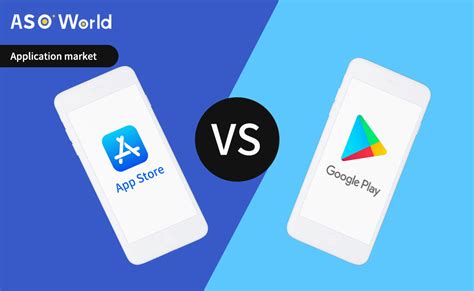
Google Play Market является предустановленным на большинстве Android-устройств и обычно можно найти его на главном экране или в списке всех установленных приложений. Чтобы открыть Google Play Market, просто нажмите на его значок.
App Store доступен для пользователей устройств Apple и также обычно находится на главном экране. Просто найдите его значок и нажмите на него, чтобы открыть.
После открытия магазина приложений вы будете готовы к поиску и установке нужного вам приложения.
Введите название приложения в поиске
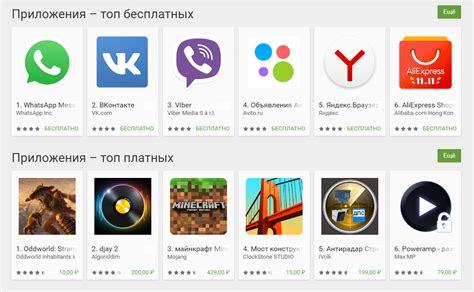
Чтобы установить приложение на свой смартфон или планшет, первым шагом откройте магазин приложений на вашем устройстве. Обычно это иконка с названием "Play Маркет" для Android или "App Store" для iOS.
После того как вы открыли магазин приложений, вам необходимо найти поле поиска. Оно может находиться в верхней части экрана или быть обозначено значком лупы.
Введите название приложения, которое вы хотите установить, в поле поиска. Будьте внимательны при вводе названия, чтобы избежать опечаток.
После ввода названия приложения нажмите на кнопку поиска или клавишу Enter на клавиатуре. Магазин приложений начнет искать приложение по введенному вами названию.
Просмотрите результаты поиска и выберите нужное вам приложение, которое вы хотите установить. Обратите внимание на разработчика приложения, рейтинг и отзывы пользователей, чтобы быть уверенным в качестве и надежности приложения.
После того как вы выбрали приложение, нажмите на кнопку "Установить", чтобы начать загрузку и установку приложения на ваше устройство. Дождитесь завершения процесса установки.
После завершения установки приложения, оно будет доступно на главном экране вашего смартфона или планшета. Вы сможете открывать его и пользоваться всеми его функциями и возможностями.